WP Table Manager: การออกแบบใหม่ล่าสุดสำหรับ WordPress Table Manager
หนึ่งปีแห่งการทำงานหนัก แต่ในที่สุดก็มาถึงแล้ว: WP Table Manager พร้อมใช้งานแล้วสำหรับบล็อก WordPress ของคุณ WP Table Manager ที่อัปเดต มาพร้อมกับการออกแบบใหม่และอินเทอร์เฟซผู้ใช้ แต่ไม่ใช่แค่การออกแบบที่ใหม่เท่านั้น
กำลังมองหาโซลูชันการจัดการตารางที่มีประสิทธิภาพสำหรับเว็บไซต์ลูกค้าอยู่ใช่ไหม
ตั้งแต่ตารางราคาไปจนถึงการเปรียบเทียบผลิตภัณฑ์ ปลั๊กอินนี้มีคุณสมบัติที่มีประสิทธิภาพในการนำเสนอข้อมูลในลักษณะที่ชัดเจนและเป็นมิตรกับผู้ใช้
รับความได้เปรียบในการแข่งขันทันที!
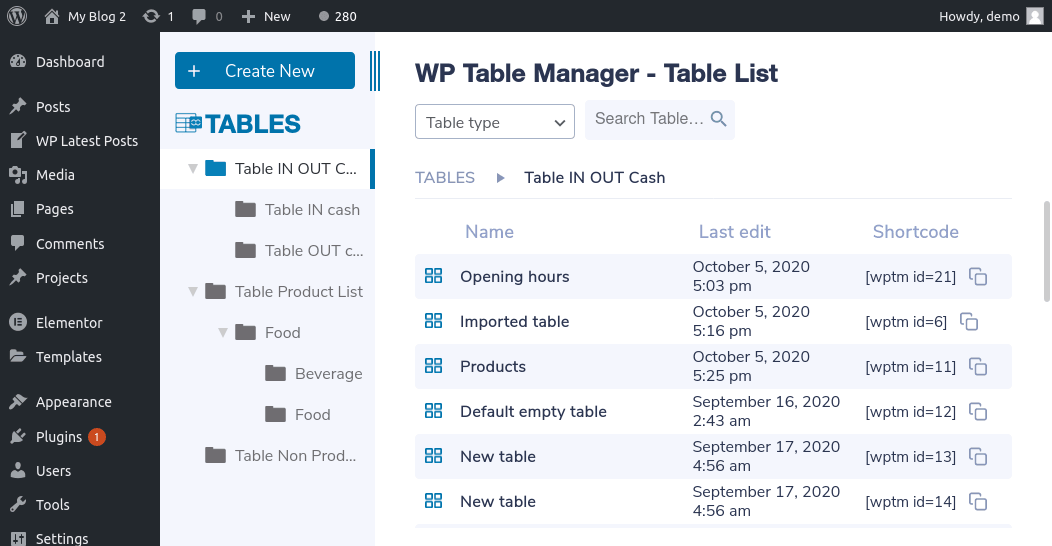
WP Table Manager 2.7.0 เสริมการออกแบบใหม่ด้วยคุณสมบัติเพื่อปรับปรุงประสิทธิภาพการทำงานของคุณ ปลั๊กอิน WordPress มาพร้อมกับการใช้งานบนมือถือที่ดีขึ้น ความสามารถในการตั้งค่าประเภทข้อมูลในคอลัมน์ และอื่นๆ อีกมากมาย ในส่วนที่เหลือของบทความนี้ เราจะมาดูกันว่าคุณสามารถใช้WP Table Manager ใหม่เอี่ยมและสวยงามได้อย่างไร เพื่อสร้างตารางที่ดีขึ้นบน WordPress
การออกแบบใหม่ล่าสุดสำหรับตาราง WordPress
คุณไม่ควรพลาด ทันทีที่คุณเยี่ยมชม WP Table Manager จากเมนู Tables Manager คุณจะได้รับการต้อนรับด้วยการออกแบบใหม่และเรียบง่าย การออกแบบมีสองส่วน: แถบด้านข้างด้านซ้ายซึ่งคุณสามารถนำทางผ่านตาราง และพื้นที่หลักที่มีรายการตารางในโฟลเดอร์ที่เลือก
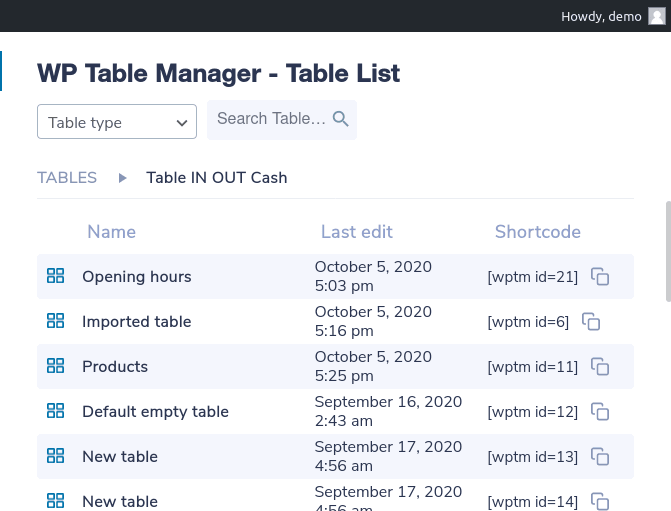
คุณจะใช้เวลาส่วนใหญ่ในพื้นที่หลัก แต่คุณสามารถใช้แถบด้านข้างเพื่อจัดการโฟลเดอร์ สร้างไดเร็กทอรีหรือตารางใหม่ และค้นหาตารางเหมือนกับที่คุณทำในตัวจัดการไฟล์ พื้นที่หลักเป็นที่ที่คุณสามารถหาตารางของคุณได้ หากคุณคลิกที่แถวของตาราง คุณจะแก้ไข เปลี่ยนชื่อ คัดลอก หรือลบออกจากแถบเครื่องมือได้ แถบเครื่องมือเป็นที่ที่คุณสามารถกรองหรือค้นหาตารางได้
ตัวแก้ไขตารางยังมีการออกแบบใหม่อีกด้วย WP Table Manager มีรูปลักษณ์ใหม่ที่เรียบง่าย เมนูหลักเป็นที่ที่คุณสามารถส่งออกตาราง เลือกจากหกธีม อัปเดตรูปแบบ นำเข้าหรือซิงโครไนซ์ข้อมูลของคุณ หรือสร้างแผนภูมิ
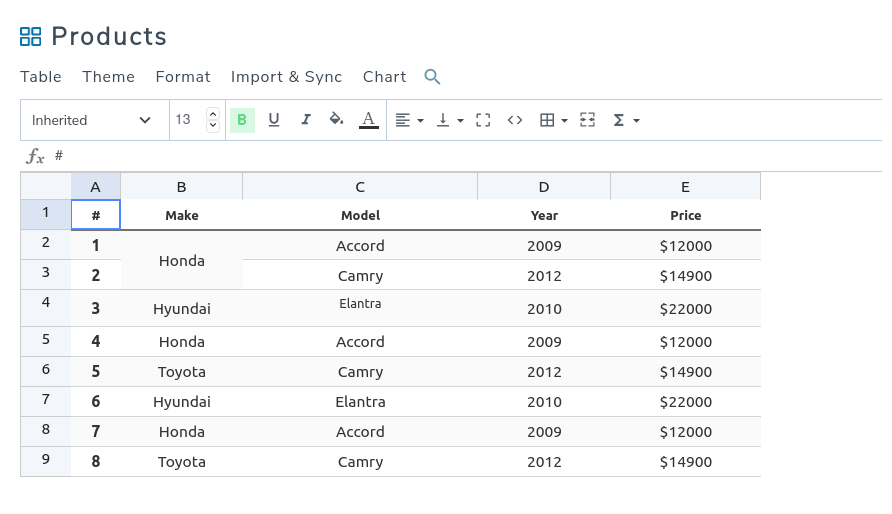
ด้านล่างคือแถบเครื่องมือที่คุณสามารถใช้ได้เมื่อแก้ไขเซลล์หรือข้อมูลในเซลล์ คุณสามารถใช้แถบเครื่องมือเพื่อจัดรูปแบบเซลล์ข้อมูลทั้งหมดได้ ตั้งแต่ฟอนต์ไปจนถึงสีของเซลล์ และทุกอย่างที่อยู่ระหว่างนั้น สิ่งที่คุณต้องทำคือเน้นเซลล์อย่างน้อยหนึ่งเซลล์ในตารางและจัดรูปแบบเซลล์โดยใช้ตาราง
นั่นไม่ใช่ทั้งหมด เรายังปรับปรุงตัวแก้ไขแผนภูมิอีกด้วย คุณสามารถสร้างแผนภูมิใหม่โดยเลือกช่วงของเซลล์และเลือกที่จะ สร้างแผนภูมิจากข้อมูล ตัวแก้ไขแผนภูมิยังประกอบด้วยสองส่วน: แถบด้านข้างด้านขวาซึ่งคุณสามารถปรับแต่งแผนภูมิได้ และพื้นที่หลักที่แสดงตัวอย่างข้อมูลที่แสดงเป็นภาพของคุณ
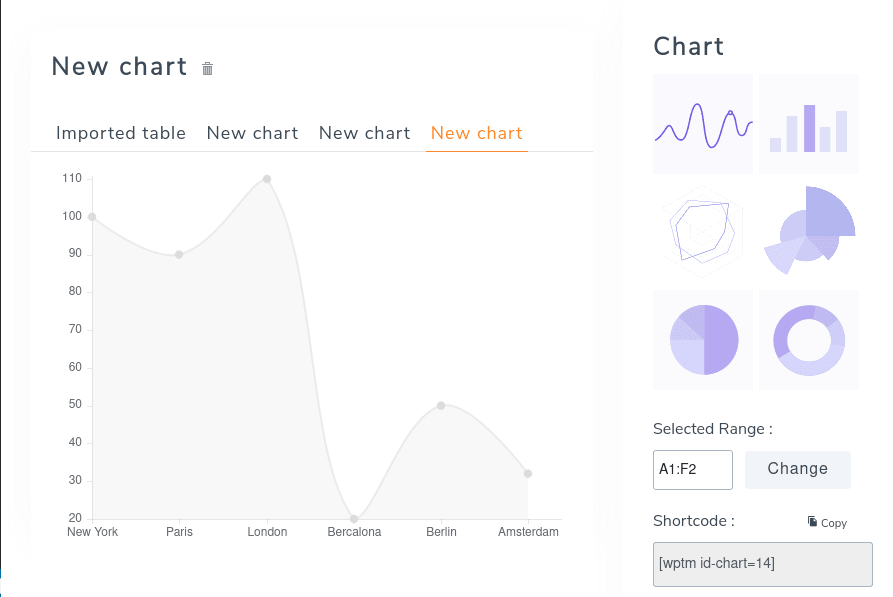
ครั้งนี้ คุณจะใช้เวลาส่วนใหญ่ในแถบด้านข้างทางขวา ซึ่งคุณสามารถเลือกจากหกประเภทแผนภูมิสำหรับข้อมูลตารางของคุณ ซึ่งรวมถึงอนุกรมเวลา แผนภูมิคอลัมน์ แผนภูมิวงกลม และข้อมูลประเภทอื่นๆ การสร้างภาพ คุณยังสามารถเปลี่ยนขนาดแผนภูมิ สี และลักษณะอื่นๆ ได้จากแถบด้านข้าง WP Table Manager อัปเดตการแสดงตัวอย่างในพื้นที่หลักทันที
ปรับปรุงการใช้งานมือถือ
อย่าเพิ่งออกจากโปรแกรมแก้ไขตาราง ในขณะที่คุณอยู่ที่นั่น คุณสามารถปรับแต่งรูปลักษณ์ของข้อมูลบนมือถือได้ เราทุกคนรู้ถึงปัญหาในการนำเสนอตารางบนอุปกรณ์ขนาดเล็กอย่างเหมาะสม ทางออกที่ง่ายที่สุดคือการหวังว่าใครก็ตามที่กำลังอ่านข้อมูลกำลังอ่านข้อมูลจากเดสก์ท็อป แต่นั่นก็แทบจะไม่เหมาะสมหรือเหมาะสมที่สุดแล้ว: ทุกวันนี้ ผู้ใช้อุปกรณ์พกพาก็เหมือนกับผู้เยี่ยมชมเดสก์ท็อป หากไม่มากไปกว่านี้ วิธีที่ดีกว่าคือการใช้โหมดตอบสนองของ WP Table Manager
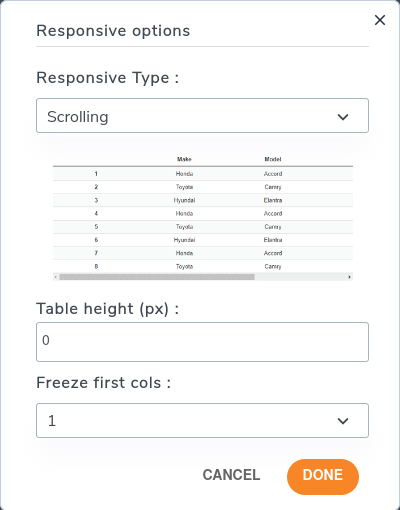
หากต้องการเปลี่ยนวิธีที่ WP Table Manager ทำงานเมื่อจอแสดงผลไม่ใหญ่พอที่จะพอดีกับหน้าหรือบทความใน WordPress ให้เลือก ตัวเลือกการตอบสนอง จาก เมนู รูปแบบ WP Table Manager มีการออกแบบที่ตอบสนองสองประเภท โหมดแรกคือโหมดการเลื่อน: ตารางมีความสูงเท่าที่ต้องการ และผู้ใช้สามารถเลื่อนในแนวนอนเพื่อดูข้อมูลทั้งหมดได้
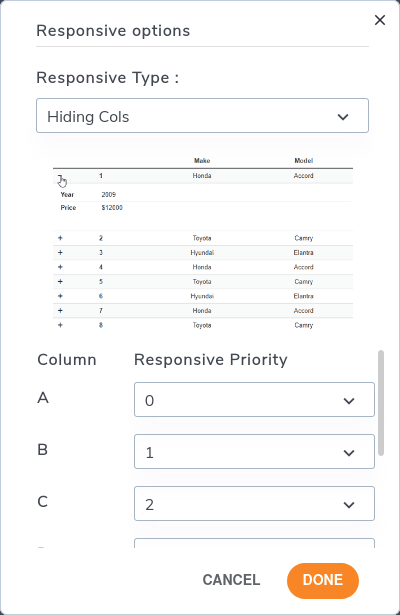
โหมดที่สองจะแสดงเฉพาะข้อมูลเท่าที่เป็นไปได้ ข้อมูลที่ไม่เข้ากับอุปกรณ์จะถูกซ่อนโดยใช้การออกแบบสไตล์หีบเพลง: ผู้ใช้มือถือสามารถกดที่เครื่องหมายบวกเพื่อขยายแถวในแนวตั้งและอ่านรายละเอียดที่เหลือ คุณสามารถเลือกลำดับความสำคัญสำหรับคอลัมน์เพื่อตัดสินใจว่าควรซ่อนอะไรไว้ล่าสุด
ชนิดข้อมูลคอลัมน์และคุณสมบัติใหม่อื่นๆ
นอกเหนือจากตัวเลือกการจัดสไตล์และโหมดตอบสนองสำหรับตารางแล้ว WP Table Manager ยังมีฟีเจอร์อื่นๆ ที่จะช่วยให้คุณสร้างตารางได้ดีขึ้น คุณลักษณะใหม่ประการหนึ่งคือความสามารถในการตั้งค่าชนิดข้อมูลสำหรับคอลัมน์
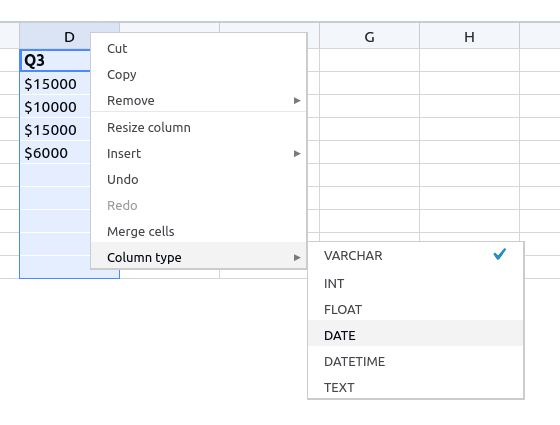
คุณสามารถใช้ชนิดข้อมูลเพื่อบังคับให้คอลัมน์ยอมรับค่าเพียงประเภทเดียวเท่านั้น ถ้าคอลัมน์แสดงจำนวนการขาย ก็ไม่สมเหตุสมผลที่จะยอมรับสตริงหรือข้อมูล ในการตั้งค่าชนิดข้อมูลคอลัมน์คลิกขวาบนคอลัมน์และเลือก ประเภทคอลัมน์
ตารางสามารถจัดเก็บข้อมูลที่ละเอียดอ่อนหรืออาจใช้พื้นที่มาก ไม่ว่าจะด้วยวิธีใด ด้วย WP Table Manager 2.7 ตอนนี้คุณสามารถเลือกที่จะลบตารางและข้อมูลของตารางเมื่อคุณถอนการติดตั้งปลั๊กอินจาก WordPress
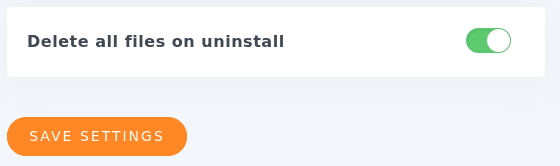
หากต้องการตั้งค่านี้ ให้ไปที่การกำหนดค่าของตัวจัดการตารางแล้วเปิดสวิตช์เพื่อ ลบไฟล์ทั้งหมดเมื่อถอนการติด ตั้ง โปรดทราบว่าเมื่อลบข้อมูลแล้ว จะไม่สามารถเรียกคืนได้ บันทึกการเปลี่ยนแปลงเพื่อคอมมิต
โทรหาผู้ดูแลเว็บทุกคน!
เว็บไซต์ ลูกค้าของคุณด้วย WP Table Manager จัดการและปรับแต่งตาราง แผนภูมิ และสเปรดชีตได้อย่างง่ายดาย ทำให้ลูกค้าได้รับการแสดงภาพข้อมูลแบบไดนามิกและน่าสนใจ
อัพเกรดบริการออกแบบเว็บไซต์ของคุณวันนี้!
WP Table Manager เวอร์ชันใหม่ ยังมีธีมที่ได้รับการปรับปรุงอีกด้วย ดังนั้นเราจึงไม่เพียงแค่ไปที่แดชบอร์ดเท่านั้น แต่เราจะสามารถให้บริการตารางเวอร์ชันที่ดีกว่าที่ด้านหน้าไซต์ของเราได้เช่น กัน
แม้จะมีมากขึ้นในการ WP Table Manager 2.7 กว่าตรงตา ภายใต้ประทุน ปลั๊กอิน WordPress สามารถทำงานร่วมกับ PHP 7.4 ได้ ปรับปรุงการประหยัดอัตโนมัติ และปรับปรุงเวลาในการโหลดเมื่อนำเสนอตารางในส่วนหน้า ฟังดูน่าสนใจ? เรียนรู้เพิ่มเติมเกี่ยวกับ WP Table Manager ที่นี่ .
เมื่อคุณสมัครสมาชิกบล็อก เราจะส่งอีเมลถึงคุณเมื่อมีการอัปเดตใหม่บนเว็บไซต์ ดังนั้นคุณจะไม่พลาด


ความคิดเห็น 2
สวัสดี
ฉันสามารถปิดใช้งานการเลื่อนแนวตั้งบน wp table manager ได้หรือไม่
คุณช่วยบอกวิธีการทำได้ไหม
ขอบคุณ
สวัสดี ตามค่าเริ่มต้นแล้ว จะไม่มีการเลื่อนแนวตั้งในมุมมองเดสก์ท็อป เว้นแต่คุณจะเปิดใช้งานการตรึงแถวไว้
สิ่งที่คุณทำได้คือเปิดใช้งานการแบ่งหน้าตารางหากตารางของคุณยาวเกินไป
ไชโย